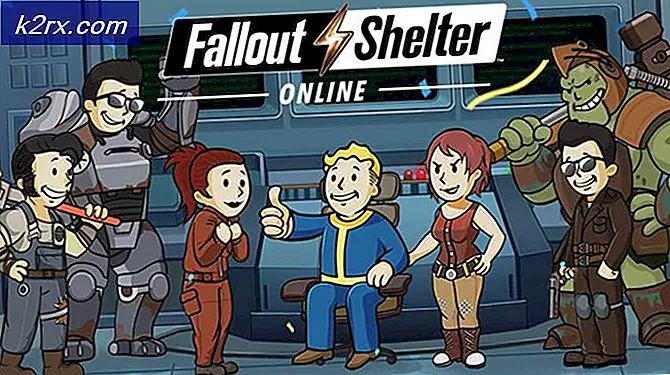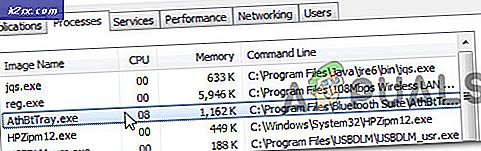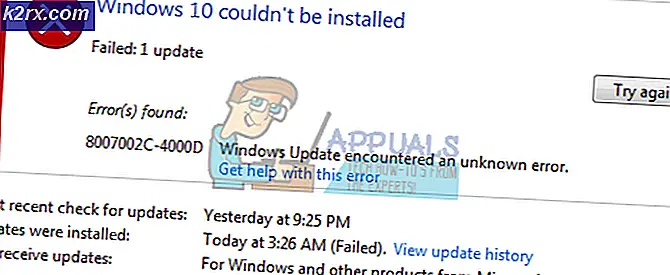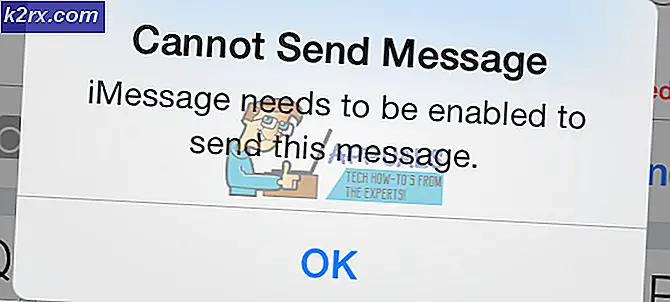Onar: Overwatch Sunucuya Bağlanılamadı
Overwatch, Blizzard Entertainment tarafından yayınlanan bir takım tabanlı çok oyunculu ilk shooter oyunudur. World of Warcraft’dan sonra bir diğer amiral gemisi oyunlarından biridir. Diğer tüm çevrimiçi çok oyunculu oyunlarda olduğu gibi Overwatch da Overwatch ile listeye gelen sunucuya bağlanamadığı için birkaç bağlantı hatasıyla karşılaşır.
Gerçek şu ki, bu tür hatalar için kesin bir düzeltme yoktur. Sorunlar sunucu, ISS, yerel yönlendirme istasyonunuz, bilgisayarınız vb. Dahil olmak üzere potansiyel olarak herhangi bir yerde olabilir. Yine de, kontrol edilecek bazı şeyleri ve birkaç geçici çözümü özetlemeye çalıştık. İlkinden başla ve yolunu indir.
Çözüm 1: Sunucu Outrages için denetleniyor
Kontrol etmen gereken ilk ve en önemli şey sunucu dışına çıkmaktır. Outlook'taki sunucuya bağlanamadığı hata, geçen yıl çok fazla su yüzüne çıktı ve Blizzard tarafından resmi bir sorun olarak kabul edildi. Onlar tarafından sağlanan düzeltmeden sonra, oyuncular hala başarılı bir şekilde bağlanamadı veya sıralı maçlarda bağlantısı kesildi. Bu onların kurtarılamayacak noktaları kaybetmelerine neden oldu.
Overwatch topluluğu tarafından çeşitli forumlarda ve konularda kontrol etmeli ve diğer oyuncuların da sizin gibi benzer problemler yaşamaya devam edip etmediklerini görmelisiniz. Durumu görmek için üçüncü taraf web sitelerini de kontrol edebilirsiniz.
Çözüm 2: Bağlantı modunu değiştirme
Kullandığınız iletişim modunun gecikme ve paket kaybı yaşadığı olasıdır. Bilgisayarınız zayıf bir sinyal alıyorsa, Wi-Fi'ların düşük performans gösterdiği bilinmektedir. Bazen bilgisayarın Wi-Fi alıcısı da her seferinde ve sonrasında paketleri bozar ve düşürür.
Bu soruna karşı koymak için çeşitli çareler vardır. Wi-Fi sinyallerine güvenmek yerine bir Ethernet kablosunu doğrudan bilgisayarınıza takabilirsiniz. Bir Ethernet kurulumunuz yoksa, bir Ethernet kablosunu yönlendiricinizin arkasına takabilir ve bilgisayarınıza bağlayabilirsiniz. Ayrıca, tekrarlayıcılar ( Wi-Fi genişleticiler ) olarak davranmak için basit cihazları kullanabilir ve sorunun çözülüp çözülmediğine bakabilirsiniz. Ayrıca bazen interneti tüketen çok fazla kişi bu soruna neden olabilir. Yeterli bant genişliği ve kararlı bir internet bağlantısı aldığınızdan emin olun.
Bu adım, bir anlamda, sorunun, kullandığınız ağdaki sonunuzda olup olmadığını belirlediğimizden çok önemlidir.
Çözüm 3: Dosyaların Taranması ve Onarılması
Bu çözümde, sorunun oyun dosyalarınızda olup olmadığını belirlemeye çalışacağız. Oyunun dengesiz olmasına neden olabilecek bazı bozuk modüller veya yanlış güncellenmiş dosyalar olması ve böylece her seferinde bağlantıyı bir kez bırakması mümkündür.
- Blizzard uygulamasını açın. Şimdi Oyunlar sekmesini tıklayın ve soldaki gezinme bölmesinden Overwatch'ı seçin. Şimdi Seçenekler'i tıklayın ve Tara ve Onar'ı seçin.
- Şimdi tarama başladığında, sayfanın alt kısmında bir ilerleme çubuğu göreceksiniz. Bu süreç biraz zaman alabilir, bu nedenle arkanıza yaslanın. Tarama tamamlandıktan sonra oyunu oynamaya çalışın ve sorunun giderilip giderilmediğini görün. Ayrıca, bilgisayarınızı yeniden başlatmayı düşünün.
Çözüm 4: Overwatch'ı Son Sürüme Güncelleme
Blizzard, hataları ve sorunları gidermek için düzenli güncellemeler yayınlama eğilimindedir. Bu, geçen sene oyuncuların çoğunluğunun oyuna istikrarlı bir şekilde bağlanamadığı durum gibi görünüyordu. Yanıt olarak, Blizzard bu sorunu çözmek için Overwatch güncellemesini yayınladı.
Bu çözüme devam etmeden önce sabit bir internet bağlantınızın olduğundan emin olun.
- Battle.net uygulamasını açın ve Oyunlar bölümünden Overwatch'u seçin.
- Şimdi mevcut güncellemeler olup olmadığını kontrol edin. En son güncellemeyi yapın ve sorunun sizin için çözülüp çözülmediğine bakın.
Denemeniz gereken başka bir şey de bilgisayarınızın bisiklet sürmesidir . Güç döngüsü, bir cihazı tamamen kapatıp tekrar açma işlemidir. Güç çevriminin nedenleri arasında bir elektronik cihazın sahip olduğu konfigürasyon parametrelerini yeniden başlatması veya yanıt vermeyen bir durumdan veya modülden kurtarılması bulunmaktadır. Ayrıca, tüm ağ yapılandırmalarını, cihazı tamamen kapattığınızda tamamen kaybolduğundan sıfırlamak için de kullanılır. Bilgisayarı kapattıktan sonra ana güç kablosunu çıkartın ve birkaç dakika beklemeden bırakın (~ 5). Gerekli süreden sonra kabloları takın ve bilgisayarınızı açın. Aynısını yönlendiricinizle yapın . Her şeyi tekrar açtıktan ve internete bağlandıktan sonra, sorunun çözülüp çözülmediğini kontrol edin.
Çözüm 5: Proxy Sunucusunu Devre Dışı Bırakma
İşiniz veya üniversiteniz için proxy ayarlarını kullanırsanız, sorunun nedeni bu olabilir. Proxy ayarları, İnternet'in çalışması için başka bir yol sağlar. Bu uygulama esas olarak tam internet erişimine izin vermeyen veya izleyemeyen kurum veya işyerlerinde gerçekleştirilir.
- Windows + R tuşlarına basın, inetcpl yazın. diyalog kutusundan cpl ve Enter tuşuna basın.
- Bağlantılar sekmesini seçin ve pencerenin yakın ucunda bulunan LAN Ayarları düğmesine tıklayın.
- LAN'ınız için bir proxy sunucusu kullan yazan kutunun işaretini kaldırın. Değişiklikleri kaydetmek ve çıkmak için Tamam'a basın.
- Şimdi sorunun çözülüp çözülmediğini kontrol edin. İnterneti bir enstitü içinde kullanıyorsanız, yalnızca bir proxy sunucu kullanarak bağlantılara izin vermeleri mümkündür. Bu durumda, orada farklı ağ alternatifleri aramak zorunda kalabilirsiniz.
Çözüm 6: Ağ Yapılandırmalarını Sıfırlama
Son çare olarak, tüm Ağ Yapılandırmalarını sıfırlamayı ve bunun herhangi bir şeyi düzelip düzelmediğini görmelisiniz. Bunun 'bağlantı kuramadı' sorununuzu çözecek çok az şansı var ama yine de almanız gereken bir şans var. Bu çözüm bile işe yaramıyorsa, Overwatch'a gitmeli ve oyunda ya da forumlarda resmi bir bilet vermelisiniz.
- Windows + S tuşlarına basın, iletişim kutusunda komut istemi yazın, uygulamaya sağ tıklayın ve Yönetici olarak çalıştır'ı seçin.
- Yükseltilmiş komut istemine girdikten sonra, winsock verilerini sıfırlamak için aşağıdaki komutu yürütün.
netsh winsock sıfırlama
- Tüm değişiklikleri uygulamak için yeniden başlatma gereklidir. Yeniden başlattıktan sonra hatanın ilerleyişini kontrol edin.
Winsock'u sıfırlamak da işe yaramazsa, IP'yi serbest bırakmaya ve yenilemeye çalışabilir ve ayrıca DNS'i temizlemeyi deneyebiliriz.
- Yükseltilmiş bir komut istemi penceresi açın ve aşağıdaki komutları yazın:
ipconfig / salma
ipconfig / renew
ipconfig / flushdns
Tüm adımları uyguladıktan sonra Overwatch sunucularına başarıyla bağlanıp bağlanamayacağınızı kontrol edin.
İpuçları:
- ' Hosts' dosyanızın ayarlarını, Overwatch'ın web sitesinde bağlantınızı gidermekle ilgili resmi belgelerde gösterildiği gibi değiştirebilirsiniz.
- Tüm arka plan işlemlerinin kapalı olduğundan ve Overwatch ile çakışan üçüncü taraf uygulamaları olmadığından emin olun.
- Overwatch'ı yeni bir yönetici hesabında başlatmayı deneyin ve bunun hile yapıp yapmadığını görün.
- Bağlantınızın sağlığını belirlemek için bir 'yol verme' çalıştırabilirsiniz. Bu uygulama genellikle, bağlantınızı giderirken Overwatch çalışanları tarafından bilgilendirilir.
PRO TIP: Sorun bilgisayarınız veya dizüstü bilgisayar / dizüstü bilgisayar ile yapılmışsa, depoları tarayabilen ve bozuk ve eksik dosyaları değiştirebilen Reimage Plus Yazılımı'nı kullanmayı denemeniz gerekir. Bu, çoğu durumda, sorunun sistem bozulmasından kaynaklandığı yerlerde çalışır. Reimage Plus'ı tıklayarak buraya tıklayarak indirebilirsiniz.